چگونه اکانت هک شده اینستاگرام را بازیابی کنیم؟

برای دسترسی مجدد به حساب ایسنتاگرام هک شده خود مراحل زیر را دنبال کنید.
۱- در حساب ایمیل خود آخرین ایمیلهایی که از اینستاگرام برای شما ارسال شده است را بررسی کنید.
اگر ایمیلی از اینستاگرام با نام مستعار security@mail.instagram.com دریافت کرده اید که به شما اطلاع میدهد که آدرس ایمیلتان تغییر کرده است، ممکن است بتوانید با استفاده از گزینه " revert this change" در آن پیام این کار را لغو کنید.
۲- درخواست لینک ورود از اینستاگرام
در صورتی که اطلاعاتی مانند رمز عبور شما تغییر کرده باشد، باید از اینستاگرام درخواست یک لینک ورود کنید.
۲.۱ در صفحه ورود به اینستاگرام روی Forgot password (در iOS) یا Get help logging in (در اندروید) کلیک کنید.
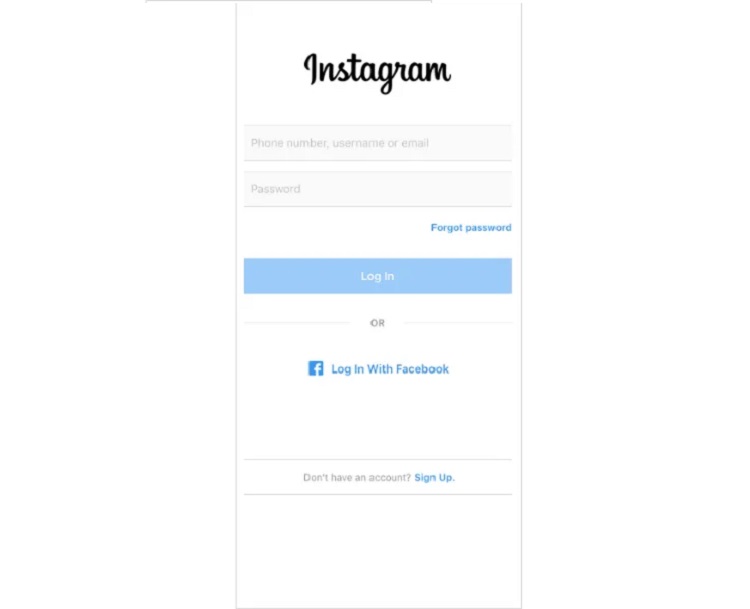
۲.۲ گزینه( Trouble Logging In) در iOS یا Login help (در اندروید) به شما نمایش داده میشود.
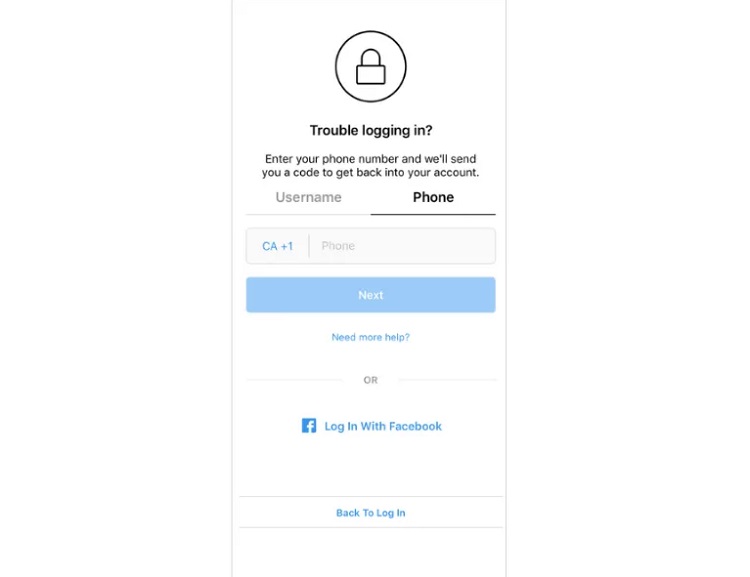
۲.۳ سپس روی Send Login Link(در iOS) یا Next (در اندروید) ضربه بزنید و دستورالعملها را دنبال کنید.
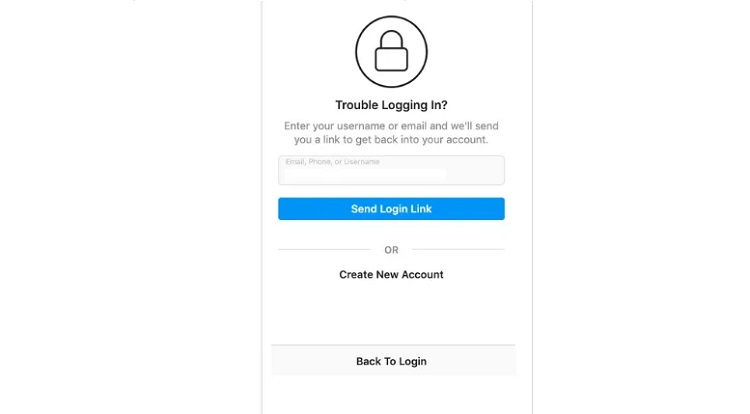
یک آدرس ایمیل امن وارد کنید که فقط شما میتوانید به آن دسترسی داشته باشید. هنگامی که درخواست خود را ارسال کردید، منتظر ایمیلی از اینستاگرام برای انجام مراحل بعدی باشید.
۳- درخواست کد امنیتی یا پشتیبانی از اینستاگرام
اگر با انجام مراحل بالا نمیتوانید اکانت اینستاگرام خود را بازیابی کنید، میتوانید اکانت اینستاگرام هک شده را به اینستاگرام گزارش دهید:
روی "Help Us Recover Your Account" ضربه بزنید و به جای درخواست کد امنیتی گزینه "I can’t access this email or phone number " را انتخاب کنید. فرم باز شده را با مشخصات حساب خود پر کنید و سپس گزینه "My account was hacked " را انتخاب کنید و روی گزینه"Request Support" کلیک کنید.
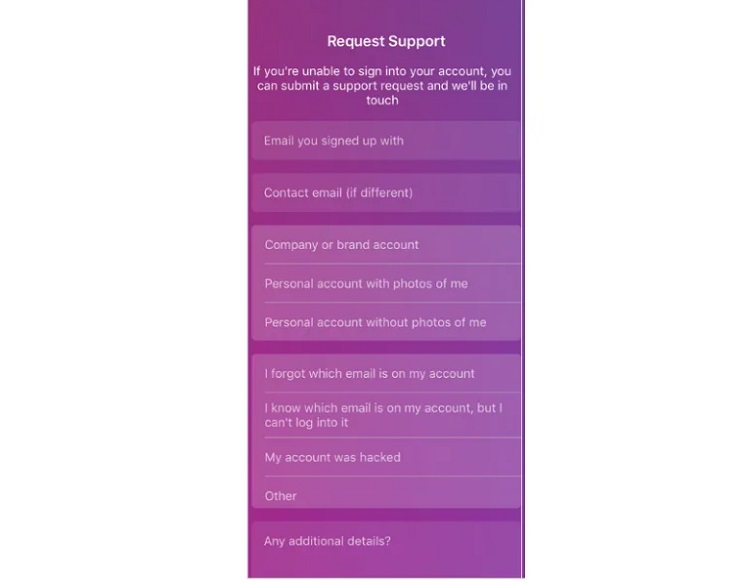
هنگامی که درخواست خود را ارسال کردید، باید یک ایمیل پاسخ خودکار از تیم امنیتی اینستاگرام دریافت کنید که از شما میخواهد به تأیید هویت خود کمک کنید. یکی یا هر دو مورد زیر از شما خواسته میشود:
• ایسنتاگرام یک کد به شما اعلام میکند. شما باید آن کد را روی یک کاغذ بصورت دست نویس بنویسید و سپس کاغذ را در دست گرفته و از خودتان به همراه آن کاغذ عکس بگیرید.
• آدرس ایمیل یا شماره تلفنی که با آن ثبتنام کردهاید و نوع دستگاهی که در زمان ثبتنام استفاده میکردید (به عنوان مثال: iPhone، Android، iPad، و غیره).
به این نکته توجه داشته باشید که هیچ تضمین صد در صدی برای برای جلوگیری از هک شدن حساب شما وجود ندارد، اما میتوانید با دنبال کردن مراحلی که در ادامه به بررسی آنها میپردازیم، کار را برای هکرها سخت کنید. چندین روشن برای محافظت از اکانت اینستاگرام در برابر هک وجود دارد که در ادامه به بررسی آنها میپردازیم.
چگونه از اکانت اینستاگرام خود در برابر هکرها محافظت کنیم؟
مرحله ۱: یک رمز عبور قوی انتخاب کنید
به گفته ویکتور گیورز، محقق امنیتی بنیاد GDI، برای محافظت بیشتر در برابر هک و فیشینگ، باید از رمز عبور خودکار و مدیریت رمز عبور استفاده کنید. گیورز میگوید: «شما نیاز ندارید که پسوردهای خود را به خاطر بسپارید، اپلیکیشنهای مدیریت رمز عبور وجود دارند که به شما این امکان را میدهند تا به رمزهای عبور خود در رایانه رومیزی، تلفن همراه و حتی زمانی که به اینترنت متصل نیستید دسترسی داشته باشید.»
همچنین بهتر است برای هر یک از حسابهای خود از یک رمز عبور منحصر به فرد استفاده کنید. این کار دسترسی هکرها به اطلاعات شما را دشوارتر میکند. پس از انتخاب یک رمز عبور قوی، وارد سایت how-secure-is-my-password شوید و رمز عبور خود را وارد کنید، این سایت به شما میگوید که آیا رمز عبور شما به اندازه کافی قوی است که در برابر تلاش هک مقاومت کند یا خیر؟
نکته: همیشه مشروعیت ایمیلهایی را که دریافت میکنید بررسی کنید (نام فرستنده، آدرس ایمیل و آدرس اینترنتی که به آن پیوند داده میشود) و هرگز رمز عبور خود را برای محافظت از خود در برابر حملات احتمالی فیشینگ به کسی که نمیشناسید ندهید.
مرحله ۲: احراز هویت دو مرحلهای را فعال کنید
احراز هویت دو مرحلهای یک لایه دفاعی اضافی در برابر هکرها به اکانت شما اضافه میکند. این ویژگی یک فرآیند چند مرحلهای است که کاربران را ملزم میکند هویت خود را از طریق یک کد امنیتی تأیید کنند. به این ترتیب، در صورتی که از یک دستگاه ناشناس وارد اینستاگرام شوید، از شما خواسته میشود که کد را وارد کرده و تایید کنید که شما هستید.
۱- برای فعال کردن احراز هویت دو مرحلهای در اینستاگرام، به قسمت Settings اینستاگرام خود بروید و "Two-Factor Authentication" را انتخاب کنید.
۲- سپس روی Get Started ضربه بزنید. در این جا دو گزینه برای انتخاب خواهید داشت: Authentication App و Text Message.
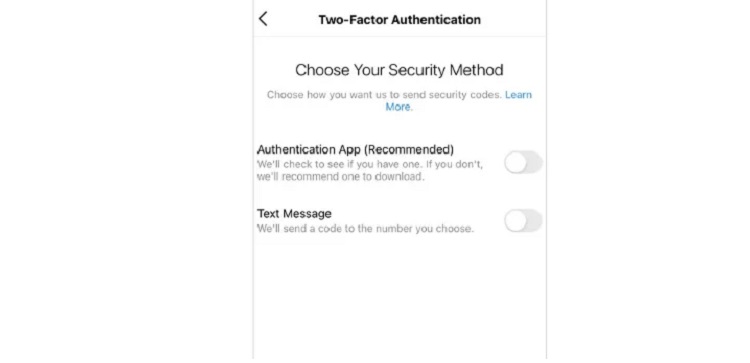
گزینه اول: Authentication App (توصیه میشود)
Authentication App یک اپلیکیشن احراز هویت شخص ثالث است. اگر این برنامه را نصب کرده باشید، اینستاگرام به طور خودکار برنامه را پیدا کرده و کدی را برای آن ارسال میکند. شما باید کد را بازیابی کنید، آن را در اینستاگرام وارد کنید و احراز هویت دو مرحلهای فعال میشود. اگر برنامه احراز هویت ندارید، اینستاگرام برنامهای را توصیه میکند که قبل از تکمیل فرآیند آن را دانلود کنید.
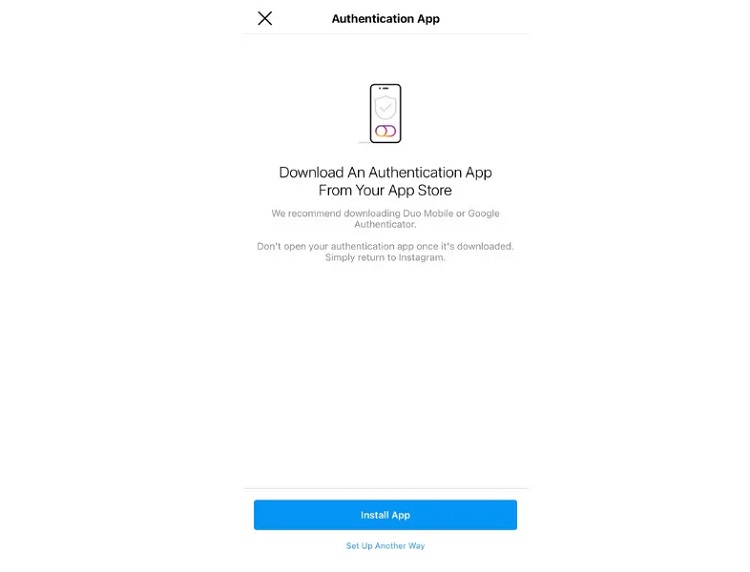
گزینه دوم: پیام متنی
اگر در حساب شما شماره تلفن تایید شدهای وارد نشده باشد، از شما خواسته میشود شماره تلفن را وارد کنید. هنگامی که شماره تلفن خود را وارد کردید، روی دکمه "Next" ضربه بزنید. پس از آن هنگامی که از یک دستگاه ناشناس وارد حساب اینستاگرام خود میشوید، از شما خواسته میشود یک کد امنیتی را که از طریق پیامک دریافت میکنید وارد کنید.
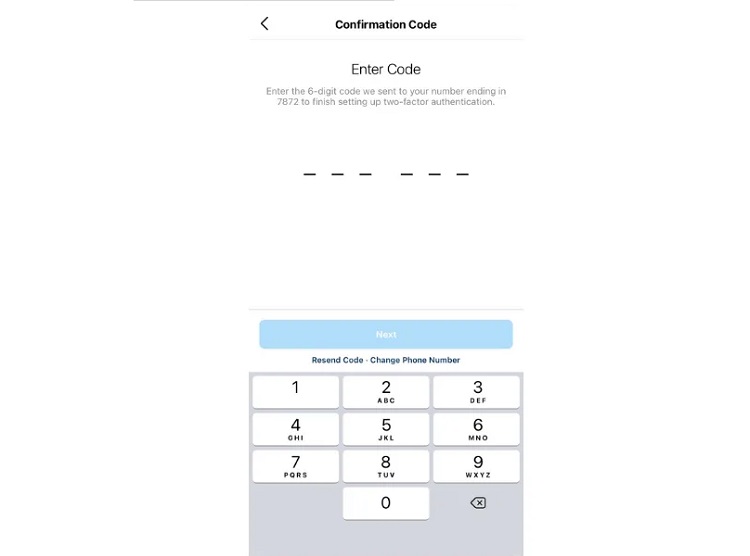
نکته: مراقب DMهای مشکوک اینستاگرام باشید و هرگز اطلاعات شخصی خود را به اشتراک نگذارید. اینستاگرام اخیراً هشداری را از طریق اکانت creators@ درباره افزایش تلاشهای فیشینگ اینستاگرام به اشتراک گذاشته است.
مرحله ۳: مطمئن شوید که حساب ایمیل شما امن است
به این نکته توجه داشته باشید که حساب اینستاگرام شما و بسیاری حسابهای دیگر به ایمیل شما پیوند داده شده است؛ بنابراین اگر کسی به ایمیل شما دسترسی داشته باشید، به همهی حسابهای متصل به آن نیز دسترسی خواهد داشت. در یک نظرسنجی که اخیرا برگزار شده است ۲۲ درصد از کاربران اینترنت میگویند حسابهای آنلاین آنها حداقل یک بار هک شده است و ۱۴ درصد نیز گفته اند که اکانت آنها بیش از یک بار هک شده است.
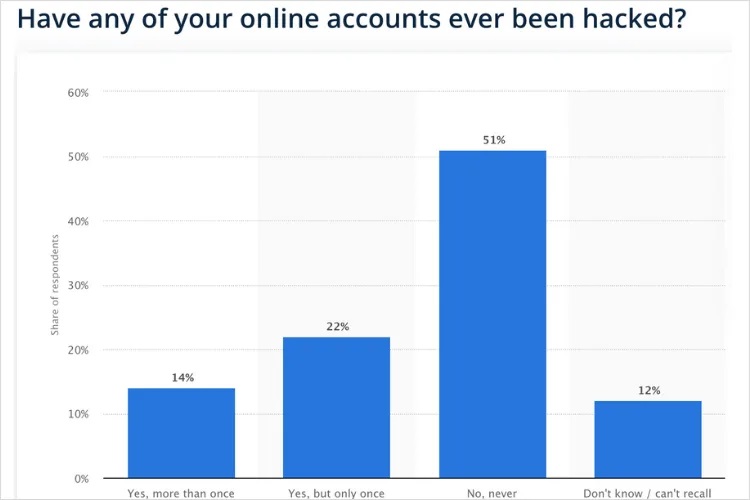
با در نظر گرفتن این موضوع، ایده خوبی است که ایمیل خود را با احراز هویت دو مرحلهای یا رمزگذاری ایمیل ایمن کنید. این بازدارندههای به ظاهر آسان تا حد زیادی میتوانند از حساب اینستاگرام شما در برابر هکرها محافظت کنند.
مرحله ۴: دسترسی به برنامههای شخص ثالث مشکوک را لغو کنید
به گزارش فرارو، اکانت اینستاگرام ممکن است بطور معمول بعنوان یک حساب مجاز برای ورود به برخی برنامههای شخص ثالث مانند سرویسهای آنفالویاب، بازیها و ابزارهای ویرایش عکس استفاده شود. آیا میدانستید که حتی اگر هفتهها، ماهها یا حتی سالها از برنامههای شخص ثالث مذکور استفاده نکرده باشید، ممکن است به پروفایل واطلاعات حساب شما دسترسی داشته باشند و در صورتی که پایگاه دادهی این اپلیکیشنها مورد حمله قرار گیرد ممکن است به پروفایل و اطلاعات حساب شما دسترسی داشته باشند؟
برای مدیریت برنامههای شخص ثالث، از طریق مرورگر رایانه خود وارد حساب کاربری اینستاگرام خود شوید، روی دکمه settings و سپس Apps and Website کلیک کنید. در اینجا فهرستی از برنامههایی را که مجوز دسترسی به آنها را دارید، پیدا خواهید کرد. اگر متوجه برنامههای مشکوک شدید، میتوانید به راحتی روی دکمه Revoke Access (لغو دسترسی) و یا View and edit (مشاهده و ویرایش) کلیک کنید.


